
Secara default, warna title bar pada jendela yang tidak aktif di Windows 10 akan berwarna putih, kemudian warna akan berganti ketika jendela tersebut dipilih (jendela aktif).

Tetapi jika ingin, kamu dapat mengganti warna pada title bar yang tidak aktif dengan menggunakan tweak pada Registry.
Baca Juga Tutorial Lainnya :
- Cara Membuat User Baru di Windows 10 dengan PowerShell
- Cara Menonakifkan atau Mengaktifkan Advanced Boot Options (F8) di Windows 10
- Cara Mengatur Waktu Rollback Windows 10 ke Versi Sebelumnya
- Cara Mengaktifkan/Mematikan Maintenance Otomatis di Windows 10
- Cara Restore Power Plan yang Hilang di Windows 10
- 3 Cara Mengetahui Sejak Kapan Windows Kamu Terinstall
- Cara Mematikan Autoplay Video di Microsoft Edge
- Cara Memutar Tampilan Layar pada Windows
Mengganti Warna Title Bar pada Jendela yang Tidak Aktif
- Buka Regedit.
- Navigasi ke path HKEY_CURRENT_USER\Software\Microsoft\Windows\DWM.
- Pada panel kanan, klik kanan lalu pilih New – DWORD (32-bit). Lalu beri nama AccentColorInactive.

- Kemudian klik 2x pada key tersebut lalu masukan value. Value yang dimasukan merupakan kode warna dalam format hexadecimal, kamu dapat menggunakan bantuan hexadecimal color picker untuk menggunakan warna sesuai keinginan. Jika sudah klik OK untuk menyimpan perubahan.
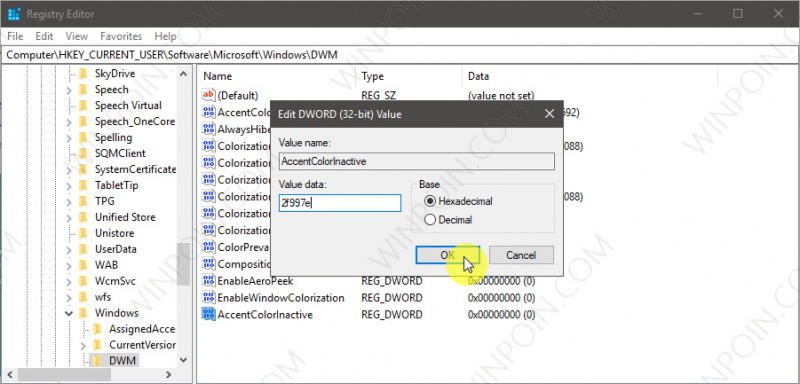
- Done, kamu dapat menutup jendela registry jika ingin.
Perubahan warna bisa kamu lihat langsung tanpa perlu melakukan restart pada File Explorer atau Windows 10.

Perlu kamu ketahui bahwa trik ini hanya bekerja pada Windows 10 versi 1511 atau diatasnya. Semoga bermanfaat.

